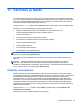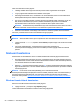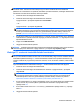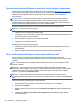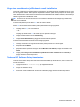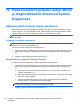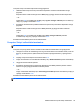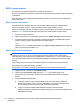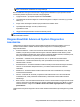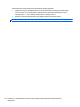User Guide - Windows 8
MÄRKUS. Kui kasutate arvutiga võrguühendust, pidage enne tarkvaravärskenduste, eriti
BIOS-i värskenduste installimist nõu võrguhalduriga.
BIOS-i installimise toimingud võivad erineda. Järgige pärast allalaadimise lõpulejõudmist ekraanil
kuvatavaid juhiseid. Kui juhiseid ei kuvata, toimige järgmiselt.
1. Tippige avakuval f ja seejärel klõpsake üksust Failihaldur.
2. Topeltklõpsake kõvaketta märgistust. Kõvaketta märgistus on üldjuhul Local Disk (C:) (Kohalik
ketas (C:)).
3. Avage varem ülesmärgitud draivitee põhjal värskendust sisaldav kaust.
4. Topeltklõpsake laiendiga .exe faili (nt failinimi.exe).
Algab BIOS-i install.
5. Järgige installi lõpuleviimiseks ekraanil kuvatavaid juhiseid.
MÄRKUS. Pärast seda, kui ekraanil kuvatakse teade installi õnnestumise kohta, võite allalaaditud
faili kõvakettalt kustutada.
Diagnostikautiliidi Advanced System Diagnostics
kasutamine
Utiliidi Advanced System Diagnostics diagnostikakontrollide abil saate teha kindlaks, kas arvuti
riistvara töötab korralikult. Utiliidis Advanced System Diagnostics on saadaval järgmised
diagnostikakontrollid.
●
Süsteemi häälestus – selles rühmas leiduvate lisakontrollide abil analüüsitakse arvutit, et teha
kindlaks, kas põhikomponendid töötavad õigesti. Süsteemi häälestus kestab kauem ja selle
puhul kontrollitakse põhjalikumalt mälumooduleid, kõvaketta SMART-atribuute, kõvaketta pinda,
akut (ja aku kalibreeringut), videomälu ja WLAN-mooduli seisundit.
●
Käivitustest – analüüsib arvuti põhikomponente, mis on vajalikud arvuti käivitumiseks.
● Taaneteta test – kordab käivituskontrolli ja otsib perioodiliselt esinevaid probleeme, mida
käivituskontroll ei tuvasta.
●
Kõvakettakontroll – analüüsib kõvaketta füüsilist seisundit ja kontrollib andmeid igas kõvaketta
sektoris. Kui tuvastatakse kahjustatud sektor, proovitakse andmed tervesse sektorisse
teisaldada.
●
Mälukontroll – analüüsib mälumoodulite füüsilist seisundit. Kui tuvastatakse rike, asendage
mälumoodulid viivitamatult.
● Akutest – analüüsib aku seisundit ja vajaduse korral kalibreerib akut. Kui aku kontrollimisel
tuvastatakse rike, võtke probleemist teavitamiseks ja asendusaku hankimiseks ühendust
klienditoega.
● BIOS-i haldus – see võimaldab süsteemi BIOS-i versiooni värskendada või tagasi pöörata. Selle
toimingu ajal ärge arvutit välja lülitage ega välisest toiteallikast lahutage. Enne BIOS-i muutmist
ilmub kinnituskuva. Valige suvand BIOS-i värskendus, BIOS-i tagasipööramine või Tagasi
peamenüüsse.
Utiliidi Advanced System Diagnostics aknas saate vaadata süsteemiteavet ja tõrkelogisid ning valida
keelt.
Diagnostikautiliidi Advanced System Diagnostics kasutamine 97